Juntos e Misturados

L'originale di questo tutorial lo trovate qui

Ringrazio Soxikibem per avermi dato il permesso di tradurre i suoi tutorial
Materiale qui
Tube donna: Pqna&Alice
Filtri usati qui: Eye Candy 5 Impact - Graphic Plus - Mehdi - Mura's Meister

|
Porta con te la freccia per tenere il segno al tuo lavoro |
Preparazione
Doppio clic sul preset "GlasTJM_Xiki.f1s" e si installerà automaticamente dentro il filtro Eye Candy 5 Impact
Tavolozza dei materiali: colore di primo piano scuro #683f49 e colore di secondo piano chiaro #e5dbdb
Configura in primo piano il gradiente stile radiale:

1. Apri il livello "AlphaChannel_JEM_BySoxikibem".
Finestra/Duplica.
Chiudi l'originale e andiamo a lavorare sulla copia.
2. Riempi con il gradiente di primo piano.
3. Regola/Sfocatura/Sfocatura radiale:
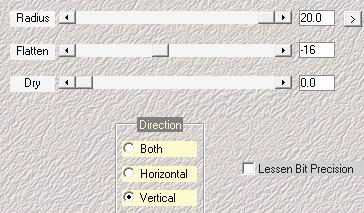
4. Livelli/Duplica.
Immagine/Rifletti/Rifletti orizzontalmente.
Immagine/Rifletti/Rifletti verticalmente.
Cambia la modalità di miscelatura del livello da normale a differenza o sovrapponi e abbassa l'opacità a 50.
Immagine/Immagine negativa.
5. Posizionati sul livello Raster 1.
Effetti/Plug in/Mehdi/Sorting Tiles:
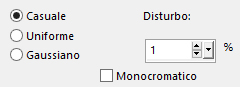
6. Effetti/Plug in/Graphic Plus/Contrast: 187 / 194 / 32.
7. Posizionati sul livello Copia di Raster 1.
Regola/Aggiungi disturbo:
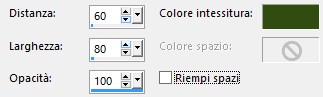
8. Modifica/Copia speciale/Copia unione.
Modifica/Incolla come nuovo livello.
Selezioni/Carica selezione/Da canale alfa e scegli "Selection #1".
Premi il tasto Canc della tua tastiera.
Selezioni/Inverti.
Regola/Sfocatura/Sfocatura gaussiana: raggio 40.
Deseleziona tutto.
9. Selezioni/Carica selezione/Da canale alfa e scegli "Selection #2".
Premi il tasto Canc della tua tastiera.
Livelli/Nuovo livello raster.
Attiva lo strumento barattolo con opacità a 30:
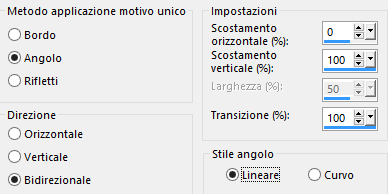
Riempi la selezione con il colore #ffffff.
Deseleziona tutto.
Livelli/Disponi/Sposta giù.
10. Posizionati sul livello Raster 2.
Selezioni/Carica selezione/Da canale alfa e scegli "Selection #3".
Effetti/Plug in/Graphic Plus/Cross Shadow con la configurazione predefinita:
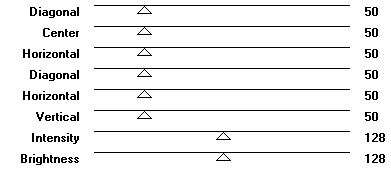
Modifica/Ripeti/Cross Shadow.
11. Effetti/Effetti 3D/Smusso a rilievo:
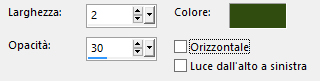
Deseleziona tutto.
12. Livelli/Duplica.
Chiudi la visibilità del livello Copia di Raster 2.
Posizionati sul livello Raster 2.
Effetti/Effetti 3D/Sfalsa ombra: 0 / 0 / 100 / 30 / colore #ffffff.
Modifica/Ripeti Sfalsa ombra.
Selezioni/Carica selezione/Da canale alfa e scegli "Selection #8".
Premi il tasto Canc della tua tastiera.
Deseleziona tutto.
13. Posizionati sul livello Copia di Raster 2 e riaprine la visibilità.
Effetti/Plug in/Mura's Meister/Pole Transform:
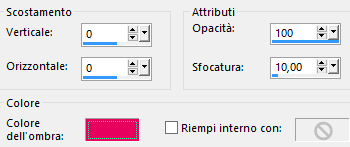
Livelli/Duplica.
Chiudi la visibilità dei livelli Copia di Raster 2 e Copia 2 di Raster 2.
14. Posizionati sul livello Raster 2.
Selezioni/Carica selezione/Da canale alfa e scegli "Selection #4".
Livelli/Nuovo livello raster.
Riempi le selezioni con il colore #ffffff (l'opacità dello strumento barattolo è ancora a 30).
15. Livelli/Nuovo livello raster.
Effetti/Effetti 3D/Ritaglio (colore scuro di primo piano):
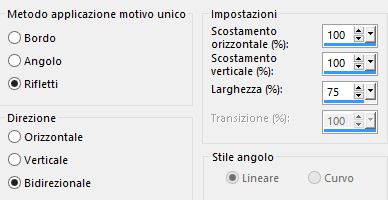
Livelli/Duplica.
Livelli/Unisci/Unisci giù per 2 volte.
Deseleziona tutto.
16. Livelli/Nuovo livello raster.
Selezioni/Carica selezione/Da canale alfa e scegli "Selection #6".
Apri l'elemento "kisspng-globe-earth_miniatura". Modifica/Copia e incolla nella selezione.
Deseleziona tutto.
Se necessario applica il viraggio secondo i tuoi colori o cambia la modalità di miscelatura del livello a piacere.
17. Posizionati sul livello Copia di Raster 2.
Livelli/Nuovo livello raster.
Selezioni/Carica selezione/Da canale alfa e scegli "Selection #5".
Effetti/Plug in/Alien Skin Eye Candy 5 Impact/Glass: dal menù User Settings in basso scegli il preset "GlasTJM_Xiki".
Ripeti l'effetto del filtro ancora una volta.
Livelli/Disponi/Porta in alto.
Deseleziona tutto.
18. Posizionati sul livello Copia di Raster 2 e riaprine la visibilità.
Selezioni/Carica selezione/Da canale alfa e scegli "Selection #7".
Regola/Aggiungi disturbo: lascia la configurazione in memoria.
Modifica/Ripeti Aggiungi disturbo.
Effetti/Effetti 3D/Smusso ad incasso:
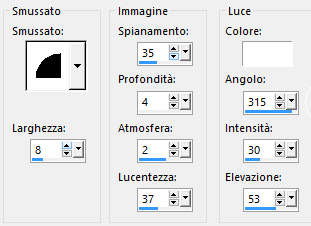
19. Livelli/Nuovo livello di regolazione/Bilanciamento del bianco:
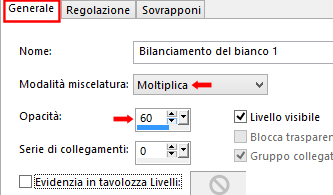
Livelli/Unisci/Unisci giù.
Deseleziona tutto.
20. Posizionati sul livello Copia 2 di Raster 2 e riaprine la visibilità.
Regola/Sfocatura/Sfocatura gaussiana: raggio 20.
Cambia la modalità di miscelatura del livello da normale a moltiplica.
21. Livelli/Duplica.
Cambia la modalità di miscelatura del livello a dissolvi e abbassa l'opacità a 70.
Selezioni/Carica selezione/Da canale alfa e scegli "Selection #6".
Premi il tasto Canc della tua tastiera.
Deseleziona tutto.
22. Immagine/Aggiungi bordatura simmetrica di 1 px colore chiaro di secondo piano.
Selezioni/Seleziona tutto.
Immagine/Aggiungi bordatura simmetrica di 3 px colore scuro di primo piano.
Selezioni/Inverti.
Effetti/Plug in/Graphic Plus/Cross Shadow con la configurazione predefinita:
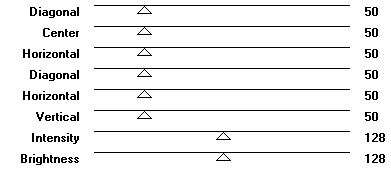
Deseleziona tutto.
Immagine/Aggiungi bordatura simmetrica di 1 px colore chiaro di secondo piano.
23. Selezioni/Seleziona tutto.
Immagine/Aggiungi bordatura simmetrica di 10 px colore scuro di primo piano.
Selezioni/Inverti.
Effetti/Plug in/Graphic Plus/Cross Shadow: lascia i valori in memoria.
Deseleziona tutto.
24. Selezioni/Seleziona tutto.
Immagine/Aggiungi bordatura simmetrica di 30 px colore #ffffff.
Effetti/Effetti 3D/Sfalsa ombra: 0 / 0 / 100 / 30 / colore scuro di primo piano.
Deseleziona tutto.
25. Selezioni/Seleziona tutto.
Immagine/Aggiungi bordatura simmetrica di 10 px colore scuro di primo piano.
Selezioni/Inverti.
Effetti/Plug in/Graphic Plus/Cross Shadow: lascia i valori in memoria.
Deseleziona tutto.
26. Immagine/Aggiungi bordatura simmetrica di 30 px colore #ffffff.
Selezioni/Seleziona tutto.
Immagine/Aggiungi bordatura simmetrica di 10 px colore scuro di primo piano.
Selezioni/Inverti.
Effetti/Plug in/Graphic Plus/Cross Shadow: lascia i valori in memoria.
Deseleziona tutto.
27. Apri il tube della donna "477MulherByPqnaAlice". Modifica/Copia e incolla come nuovo livello.
Posiziona a destra.
Applica uno sfalsa ombra di tua scelta.
28. Apri l'elemento "titulo_JuntosEMisturados_BySoxikibem" (scegli il titolo in portoghese o inglese). Modifica/Copia e incolla come nuovo livello.
Posiziona a sinistra.
Se necessario applica il viraggio secondo i tuoi colori.
29. Apri l'elemento "DecorJEM_ByXiki". Modifica/Copia e incolla come nuovo livello.
Attiva lo strumento puntatore e posiziona correttamente il livello:
posizione X= 189,00 - posizione Y= 134,00
Leva lo strumento puntatore.
30. Immagine/Aggiungi bordatura simmetrica di 1 px colore chiaro di secondo piano.
Immagine/Aggiungi bordatura simmetrica di 2 px colore scuro di primo piano.
31. Aggiungi la tua firma. Livelli/Unisci/Unisci tutto (appiattisci).
Immagine/Ridimensiona a 950 px di larghezza (tutti i livelli spuntato).
Salva in formato jpeg
Altra versione con tube di Eugenia Clo

La mia tester Giorgia

Luisa

Nonno Pino

Annelie

Tutorial tradotto da Byllina il 9 luglio 2022
Tradotti Soxikibem
Home |